今や誰もが知っていると言っても過言ではない、ネット通販サイトのamazon。
このamazonには配送料が無料になったり、本・映画が見放題になったりする有料サービスのamazonプライムがあります。
このamazonプライムは無料体験ができ、なんとその期間は30日。
「どうせ体験できるのは有料プランの一部でしょ?」
「そもそも登録がめんどくさい」
と思っている方もいるかもしれませんが、無料体験でも有料プランと全く同じ特典が受けられます。
登録手続きも3ステップ30秒ととても簡単。
しかもあなたが学生なら、無料体験の期間は6カ月もあります。
この記事ではamazonプライム歴2年の私が、
- 無料体験の登録方法
- 無料体験のサービス内容
- 学生向けのプライムスチューデント
- 無料体験の登録をしたときの注意点
について書いています。
無料体験はいつ終了するかわかりません。
一度使ったら無料会員には戻れないくらい便利で快適なamazonプライム、ぜひ詳細をご覧ください。
amazonプライムには30日間の無料体験期間がある
amazonプライムには30日間の無料体験期間があります。
通常の会費は月間500円(税込)となっており、「特典を利用する機会が少なそうだから有料で登録するのは悩む」という方もいるでしょう。
そんな方にこそおすすめなのがこの無料体験。
30日間あればamazonプライムの魅力を堪能できると思いますので、まずは一度お試しください。
【画像で解説】amazonプライムの無料体験期間の登録方法
amazonプライムの無料体験には登録が必要です。
3ステップで30秒もあれば完了しますので、この機会にぜひ登録してみましょう。
登録方法は以下に画像つきで解説します。
(amazonの無料の通常会員であることを前提としています。)
ちなみに学生の方は学生限定のプライムスチューデントがありますので、【学生限定】プライムスチューデント!6カ月間の無料期間の登録方法をご覧ください。
<amazonプライム無料体験登録方法>
【スマホ版】
STEP①:amazonプライム無料体験をクリック
STEP②:赤枠の「30日間の無料体験を試す」をクリック

STEP③:お支払い方法を選び、赤枠の「30日間の無料体験を試す」をクリック

登録完了画面↓

<amazonプライム無料体験登録方法>
【PC版】
STEP①:amazonプライム無料体験をクリック
STEP②:赤枠の「30日間の無料体験を試す」をクリック

STEP③:お支払い方法を選び、赤枠の「30日間の無料体験を試す」をクリック

登録完了画面↓

【学生限定】プライムスチューデント!6カ月間の無料期間の登録方法
amazonプライムには学割版のプライムスチューデントがあります。
対象者は日本国内にある大学、大学院、短期大学、専門学校、高等専門学校の学生です。
通常の無料体験が1カ月間であるのに対して、プライムスチューデントは6カ月間も無料体験ができます。
登録方法は以下の通りです。
(スマホ版・PC版共通)
<登録時に必要なもの>
①学籍番号
(学籍番号がない場合は、学生用Eメールアドレスを入力または学生証の写しなど学生であることを確認できる書類をカスタマーサービスに送付が必要)
②クレジットカード、au WALLETプリペイドカード、デビットカード
(親権者の同意があれば、親権者のクレジットカード、au WALLETプリペイドカードまたはデビットカードでも可)または携帯決済が可能なこと
③未成年者の場合は、親権者または後見人の同意
<プライムスチューデント無料体験登録方法>
STEP①:Prime Student 会員登録ページをクリック
STEP②:赤枠の「6か月の体験期間を試す(月額プラン)」をクリック

STEP③:学生認証方法と卒業予定年月を入力。
お支払い情報が未入力の場合は画面に従って入力。

登録完了したら、ログイン画面に戻ります。

無料期間中に使えるサービスを解説
amazonプライムの無料体験に登録すれば、18個のサービスが使えます。
まず個人的に便利だと感じているトップ3を紹介します。
①amazonプライムといえば、配送特典
プライム会員になると、お急ぎ便、お届け日時指定便が無料になります。
| プライム以外 | プライム | |
| 当日配送 | 600円* | 無料 |
| お急ぎ便 (最短翌日配送) |
500円* | 無料 |
| 日時指定 | 500円〜* | 無料 |
*北海道、九州は+40円
買い忘れや急に必要なものがあったときに無料で最短配送してもらえるので、とてもストレスフリーにお買い物ができます。
②映画やTV番組が見放題のPrime Video
映画館で観る映画もいいですが、家でくだけた格好で好きなものを食べながら観るPrime Videoは最高です。
映画館よりも家で見る方が節約になりますし、外出する手間も省けます。
最新の映画は見られませんが、話題になった「バチェラー・ジャパン」のようなPrime Videoでしか見られないコンテンツがあるのも嬉しいです。
ハマりすぎて寝不足になってしまうこと以外はいいことだらけです。
③100万曲以上を楽しめるPrime Music
「音楽のない生活は考えられない」
「音楽をたまにしか聴かない」
どちらの方にもおすすめできるPrime Music。
プレイリストもあるので、純恋歌やキセキなどの懐かしの平成の名曲を聴くのもよし、ドライブでEDMを聴くのもよし。
「おかあさんといっしょ」や童謡、「親子で唄う英語のうた」など子ども向けの音楽もあるので、親子で楽しむこともできます。
次にamazonプライムの全ての特典18個を紹介します。
amazonプライム有料会員と同じくすべての特典を利用できる
amazonプライムの無料体験は、有料会員と同じく以下の18個すべての特典が利用できます。
1.対象商品のお急ぎ便、日時指定便が無料
2.特別取扱商品の取扱手数料が無料
3.対象エリアのみ最短2時間でお届けするPrime Now
4.会員特典対象の映画やTV番組が見放題のPrime Video
5.追加の月額定額料金で各チャンネルを視聴できるPrime Videoチャンネル
6.100万曲以上の楽曲やアルバム、プレイリストを広告表示なしで楽しめるPrime Music
7.写真を容量無制限で保存できるamazon Photos
8.試着ができるプライム・ワードローブ
9.ひと箱あたり390円の取扱手数料で低価格の食品・日用品を購入できるamazonパントリー
10.タイムセールの商品を、通常より30分早く注文できるプライム会員限定先行タイムセール
11.対象タイトルの中からお好きな本を1か月に1冊、無料で読むことができるKindleオーナーライブラリー(Kindle端末が必要)
12.対象のKindle本読み放題のPrime Reading
13.amazon Music Unlimitedが割引価格
14.ベビー用おむつとおしりふきの15%割引(amazonファミリー特典)
15.Twitch利用者が無料のスポンサー登録、無料ゲームへのアクセスできるTwitch Prime
16.家族と一緒に使い放題
17.ペットのお得情報が届くプライムペット
18.一部の商品が割引されるプライム限定価格
上記の会員特典の詳細を知りたい方はamazonプライムに登録してみてくださいね。
プライムスチューデントはキンドルオーナーライブラリーとプライムミュージックは利用できない
学生限定のプライムスチューデントは残念ながらキンドルオーナーライブラリーとプライムミュージックが利用できません。
この2つをを利用したい方は、
- 月会費250円(税込)で有料会員になる
- 学生限定ではないamazonプライムの無料体験に登録する(1カ月間のみ)
のどちらかで解決できますので、検討してみてくださいね。
amazonプライムの無料期間終了後は自動的に有料会員になるので注意が必要
amazonプライムの無料体験に登録したら、忘れてはいけないことがあります。
それは無料体験期間が終了すると、自動的にamazonプライムの有料会員になってしまうことです。
これは更新前に通知メールが届くように設定するか、解除設定をしておくことで防げます。
具体的な方法は登録したら操作しておきたい2つの設定で解説します。
amazonプライムの解約・退会方法
amazonプライムに登録したけれど、会員特典を利用する機会やメリットがなくなることもあると思います。
その際は自身で解約・退会手続きを行うことになります。
手続きは5分以内でできますので、解約・退会手続きの方法を知りたい方は「Amazonプライムの解約方法をどこよりも詳しく画像付きで解説!」の記事をご覧ください。
登録したら操作しておきたい2つの設定
amazonプライムの無料体験に登録したら、うっかり更新されて会費を支払うことのないように、この2つの設定をおすすめします。
- 契約前の更新前の更新通知メールの設定
- 自動更新の解除設定
それぞれの設定方法を解説します。
契約前の更新前の更新通知メールの設定
この更新通知メールの設定をしておけば、更新3日前に通知メールが届きます。
現時点で更新を迷っている方は、登録しておきましょう。
STEP①:ログイン画面を開き、赤枠「アカウント&リスト」→「アカウントサービス」をクリック
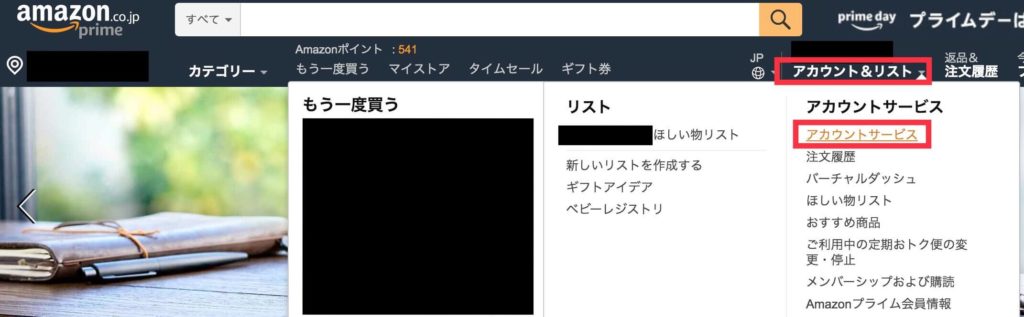
STEP②:アカウントサービスページの赤枠「プライム」をクリック
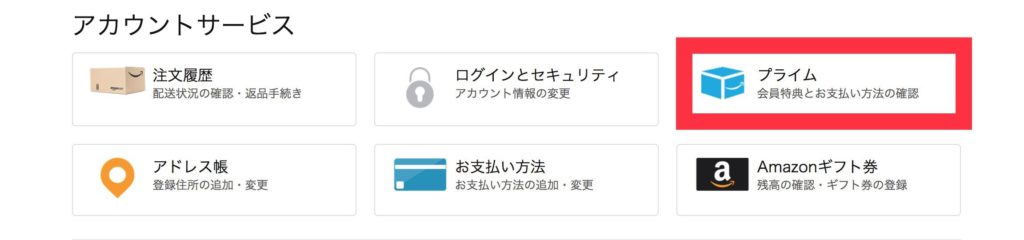
STEP③:赤枠の「更新前にお知らせを受ける」をクリック
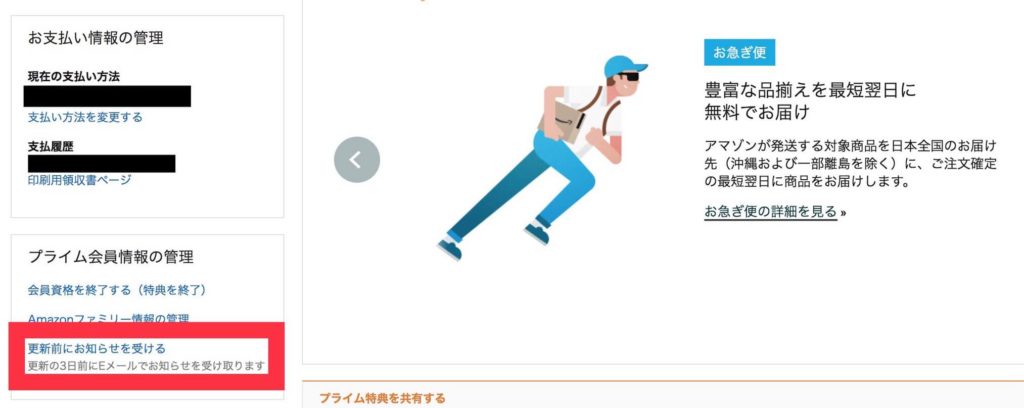
更新通知メールの設定完了。
赤枠内の表示がされているか確認してくださいね。
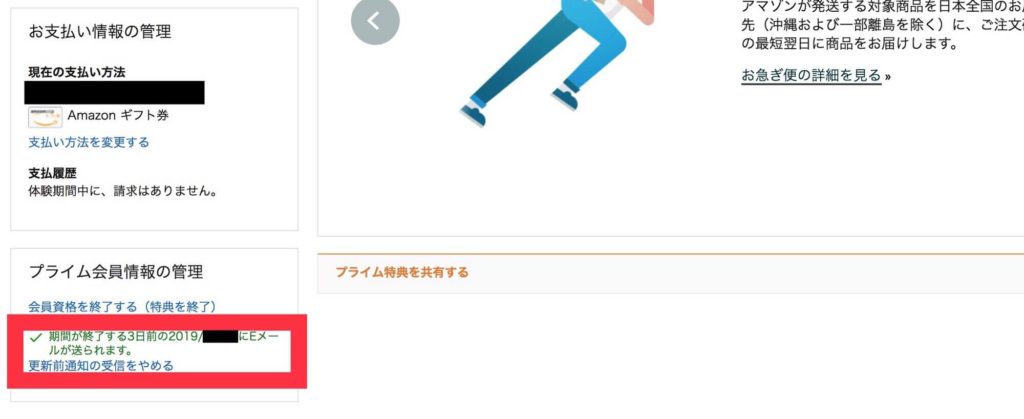
自動更新の解除設定
自動更新をあらかじめ停止しておきたいという方は、こちらの設定をしてください。
STEP①:ログイン画面を開き、赤枠「アカウント&リスト」→「アカウントサービス」をクリック
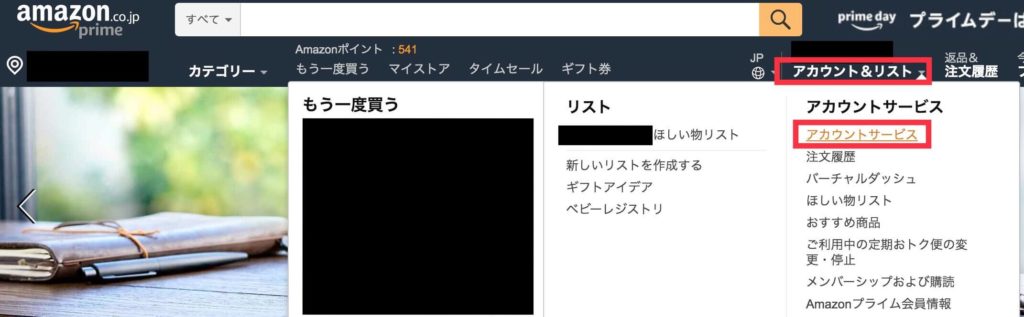
STEP②:アカウントサービスページの赤枠「プライム」をクリック
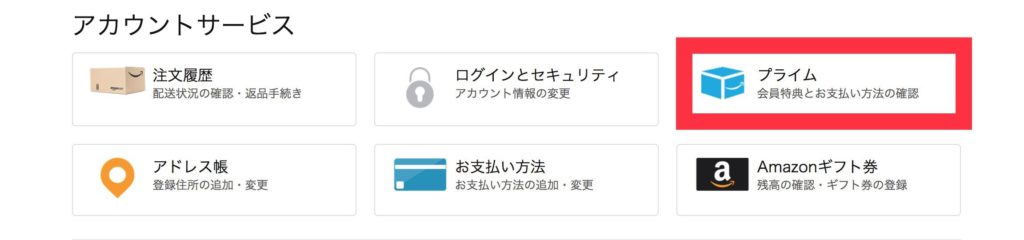
STEP③:赤枠の「会員資格を終了する(特典を終了)」をクリック
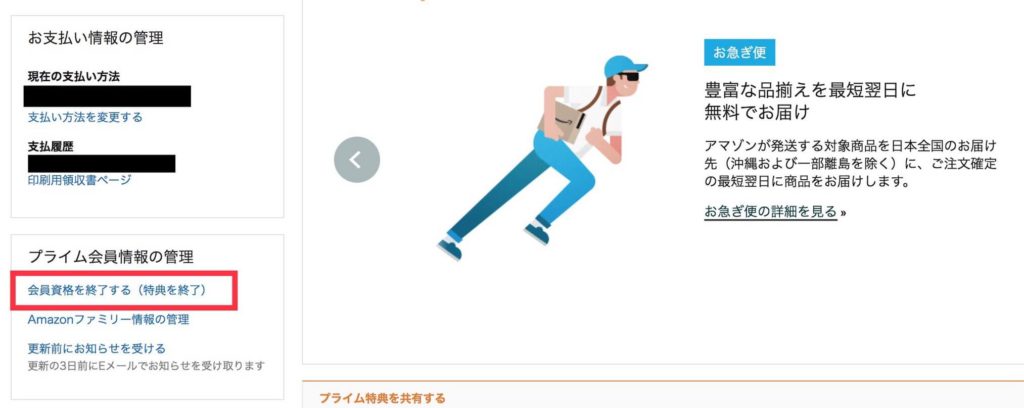
STEP④:もう一度、赤枠の「会員資格を終了する」をクリック
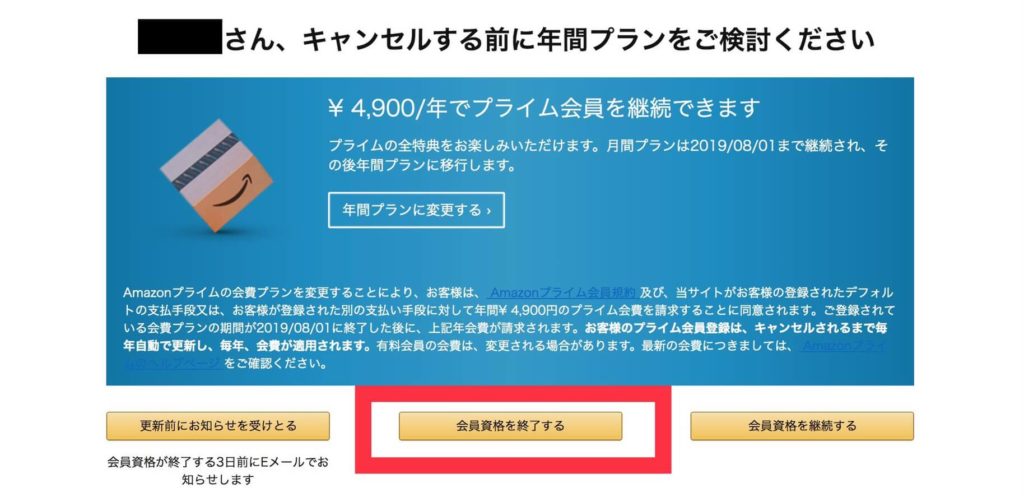
STEP⑤:またまた確認されますが、赤枠の「特典と会員資格を終了」をクリック
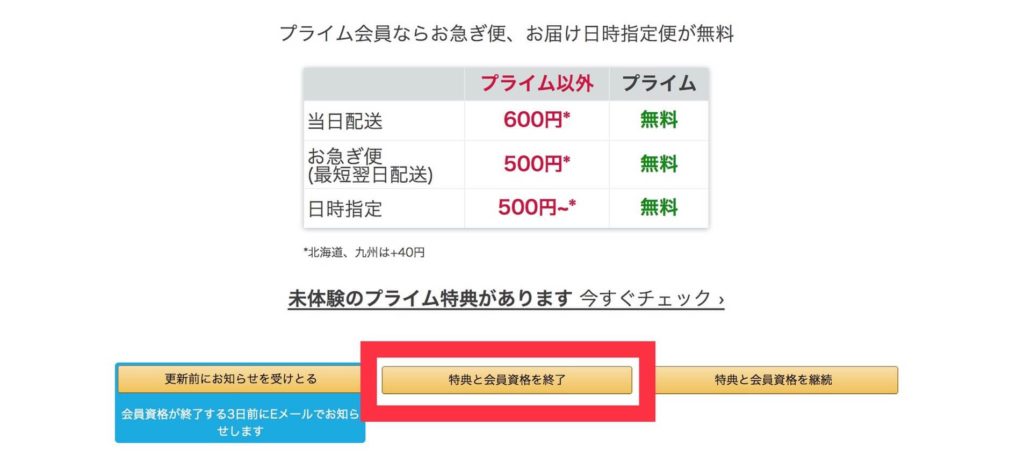
STEP⑥:これが最後です。赤枠の「特典と会員資格を終了」をクリック
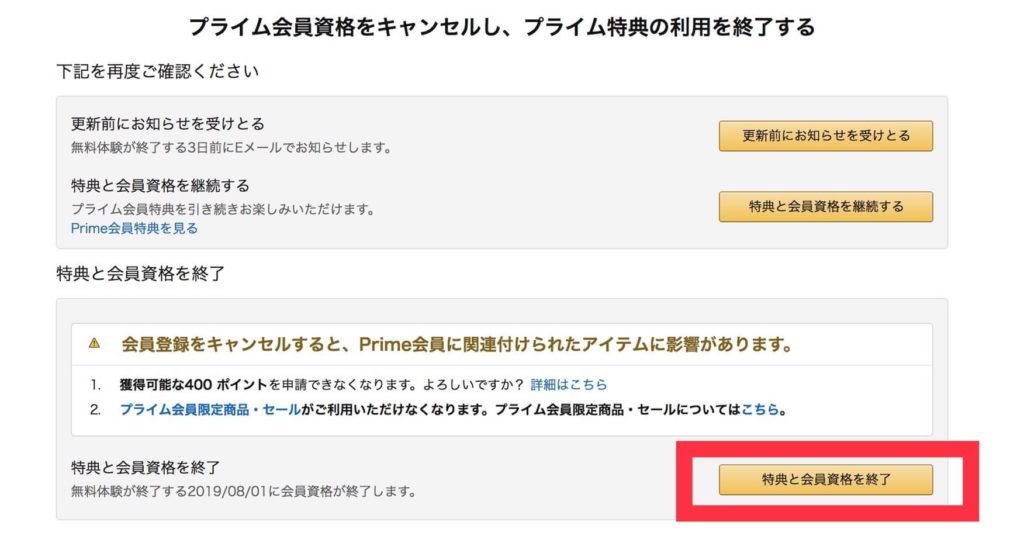
解除設定完了。
赤枠内の文言があるか確認してくださいね。
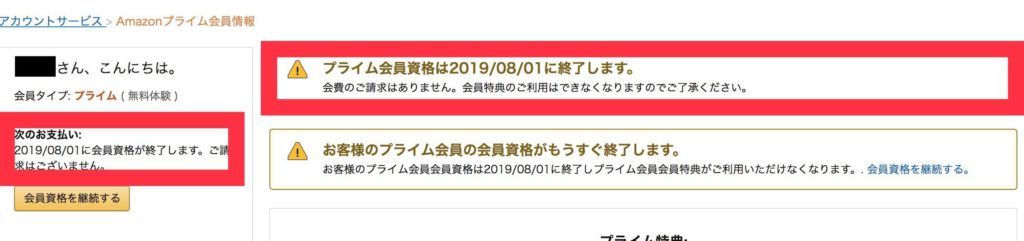
意外!無料期間は一定期間を空ければ何度か利用できる場合がある
amazonプライムの無料体験が終わったら、名残惜しく感じるかもしれません。
ですが実は一定期間を空けると、再度無料体験ができる場合もあります。
amazonの公式サイトでは一定期間の定義について記載されていませんが、以下のような記載があります。
Amazonプライム(無料体験を含む)をご利用いただいたことのある方は、一定期間内はAmazonプライム無料体験を再度ご利用いただくことはできません。
ネットの口コミでは、一度目の無料体験をしてから1カ月後に二度目の無料体験ができたという方もいます。
無料体験終了後にまた登録できる場合は「amazon無料体験」の表示があらわれますので、二度目の無料体験を狙う方は注意深く見てみてください。
まとめ:無料でamazonプライムの便利な特典たちを体験しよう
amazonプライムの無料体験に関する手続きや内容について解説しました。
amazonプライム会員になると、無料会員には戻れないほどの快適さと楽しさを味わえます。
本来月額500円ということは、30日間無料体験すれば500円得した気分にもなりますね。
この無料体験はいつ終わるかわかりませんので、ぜひこの機会に無料体験の登録をしてみてくださいね。
執筆:ありぃさ



コメントを残す